نحوه ارسال یک پوشه فایل، سند، فایل به VKontakte: صدا، ویدئو، ورد، از کامپیوتر، از طریق پیام، از درایو فلش
شما نمی دانید چگونه یک سند یا چندین مورد را آپلود کنید فایل ها به VKontakte، مقاله را بخوانید.
اگر نیاز به ارسال یک فایل یا سند برای یک کاربر، مانند یک همکار یا دوست دارید، لازم نیست این کار را از طریق ایمیل انجام دهید. می توانید از شبکه اجتماعی VKontakte استفاده کنید که از این عملکرد پشتیبانی می کند. نحوه انجام آن را در زیر بخوانید.
نحوه ارسال یک سند یا فایل به VKontakte: صدا، ویدیو، ورد، از رایانه، از طریق پیام
شایان ذکر است که می توانید اسناد را نه تنها برای یک نفر، بلکه با ایجاد پیش از آن به مکالمه ارسال کنید. نحوه ایجاد یک مکالمه VK ، را در مقاله در این پیوند بخوانید.
قبل از ارسال سند، ابتدا باید موارد زیر را انجام دهید:
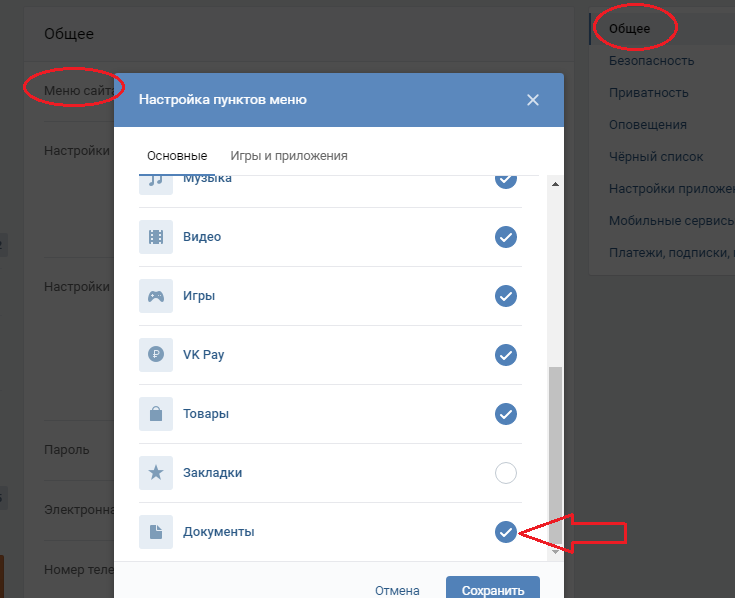
- به نمایه خود بروید، روی بخش "تنظیمات من" کلیک کنید.
- به برگه «عمومی» بروید و پیوند فعال «منو صفحه» را در آن بیابید.
- روی پیوند از منو کلیک کنید و مورد "اسناد" را بررسی کنید.
- اکنون بخش "اسناد" در منوی صفحه شما ظاهر شده است.
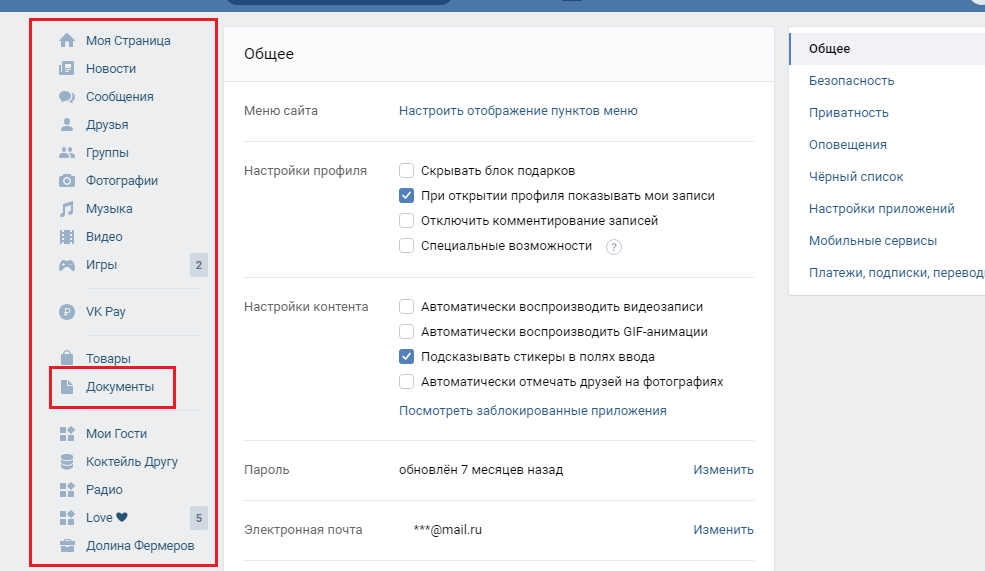
سپس موارد زیر را انجام دهید:
- روی مورد تازه ظاهر شده "اسناد" کلیک کنید.
- ممکن است از قبل اسناد یا فایلهایی در این بخش وجود داشته باشد، اگر این بخش مدتها پیش ایجاد شده است و قبلاً برخی از پوشهها را از رایانه شخصی یا پیامهای شخصی خود ذخیره کرده باشید. روی دکمه «افزودن سند» کلیک کنید.
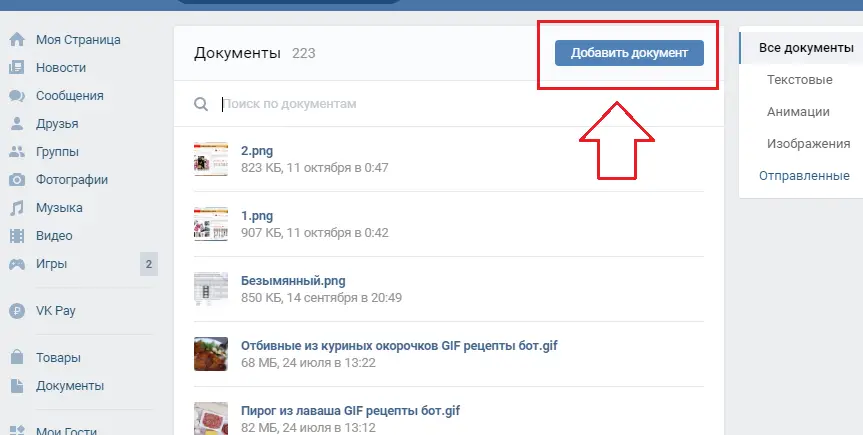
- پنجره ای باز می شود که خواهید دید فرمت های فایل های پشتیبانی شده توسط سایت VK در کاما لیست شده اند. روی "انتخاب فایل" کلیک کنید.
- فایلی را از رایانه شخصی انتخاب کنید و در مرحله بعد با کلیک روی دانلود آن را دانلود کنید.
- سپس فرمت مورد نظر برای ارسال فایل را بررسی کنید: اسناد شخصی، آموزشی، کتاب و غیره. پس از آن "ذخیره" را فشار دهید.
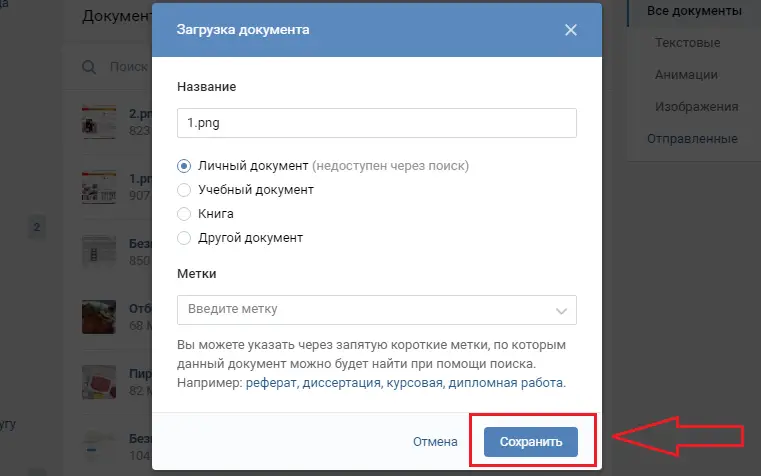
- برای یک دوست پیام بنویسید و روی ( «افزودن » به عنوان نماد گیره کاغذ در سمت چپ.
- از منوی کشویی، "Document" را انتخاب کنید و روی این خط کلیک کنید.
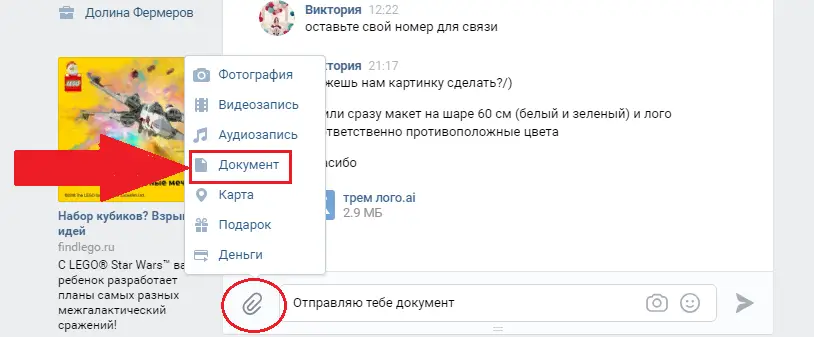
- اگر فایل را از رایانه شخصی دانلود می کنید، یک فایل را از پنجره Windows Explorer انتخاب کنید. اگر فایلی را از بخش "اسناد" انتخاب کنید، پنجره کمی متفاوت باز می شود، اما دستکاری ها مانند هنگام دانلود از رایانه شخصی خواهد بود.
- فایل در خط پیام ظاهر می شود. فقط کافیست روی دکمه «ارسال» به شکل فلش به سمت راست کلیک کنید. تمام - دوست شما فایل را در یک پیام خصوصی دریافت کرده است.

اگر دوستی روی آن کلیک کند میتواند فایل را مشاهده کند. لینک یا تصویر اگر می خواهید یک فایل صوتی یا تصویری ارسال کنید، سپس در منوی باز شده، "Photo"، "Video"، "Record" را انتخاب کنید. همچنین فایل مورد نظر را از اسناد دانلود و به یکی ارسال کنید.

نحوه ارسال یک پوشه فایل به VKontakte?
میتوانید چندین فایل را به روشی که در بالا توضیح داده شد به VKontakte ارسال کنید، آنها را یکی یکی پیوست کرده و یک به یک ارسال کنید. اما گاهی اوقات این اتفاق می افتد که شما نیاز به ارسال تعداد زیادی فایل دارید و ارسال هر یک ناخوشایند است - زمان و تلاش زیادی می برد. بنابراین ابتدا فایل ها را در آرشیو قرار دهید و سپس به PM ارسال کنید. پوشه به شکل یک فایل فشرده خواهد بود و ارسال آن آسانتر و سریعتر خواهد بود.
بنابراین باید موارد زیر را انجام دهید:
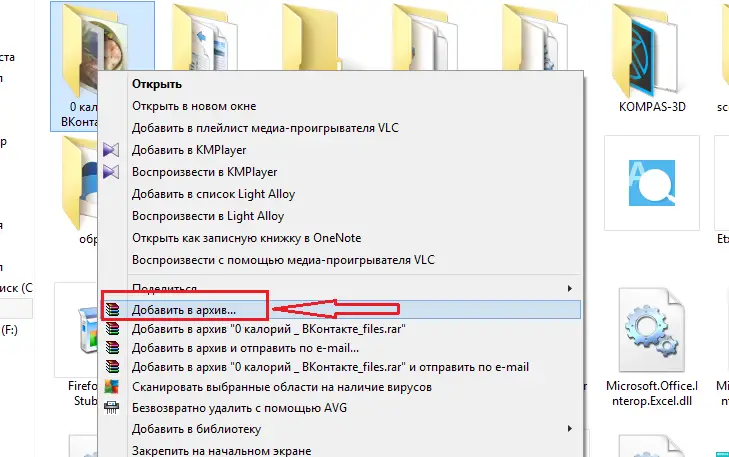
- در رایانه شخصی خود، پوشه ای را که می خواهید به عنوان یک سند به VK ارسال کنید، پیدا کنید.
- با دکمه سمت راست ماوس روی آن کلیک کرده و «افزودن به بایگانی...» را انتخاب کنید.
- پس از آن، می توانید بایگانی را به همان روشی که ما یک فایل را مطابق دستورالعمل بالا دانلود کردیم، دانلود کنید.
نکته: برای بایگانی فایلها، باید یک برنامه خاص
WinRAR را در این پیوند نصب کنید.
استفاده از فایلهای موجود در آرشیو آسان است و فضای کمتری را اشغال میکند.
چگونه یک فایل را از یک درایو فلش به VKontakte ارسال کنیم؟
فرض کنیم فایلی که باید به VK ارسال شود در درایو فلش شما است. در این مورد، ابتدا باید سند را از درایو فلش به رایانه شخصی بارگیری کنید، و سپس، طبق دستورالعمل های توضیح داده شده در بالا، آن را در بخش "اسناد" در VK دانلود کنید. پس از آن می توانید فایل را به PM ارسال کنید. برای بارگیری یک فایل از درایو فلش به رایانه شخصی، موارد زیر را انجام دهید:
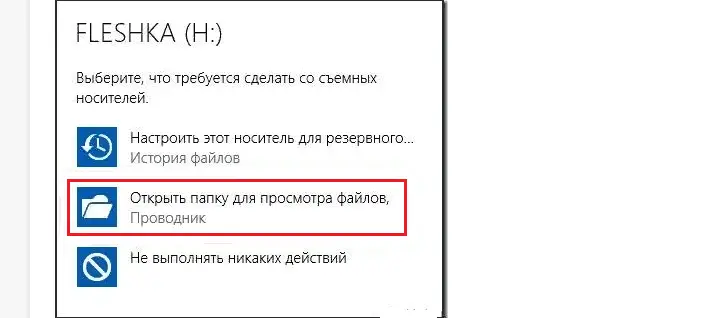
- درایو فلش را به رایانه شخصی یا لپ تاپ وصل کنید.
- پس از آن، پنجره ای با قابلیت درایو فلش ظاهر می شود. اگر "Autostart" را در رایانه شخصی خود غیرفعال کرده اید، باید به "My Computer" بروید.
- سپس روی "Open Folder" کلیک کنید. لیستی از فایل های موجود در فلش مموری ظاهر می شود.
- نشانگر را روی فایل مورد نظر ببرید و روی آن کلیک کنید.
- بارگیری آن در رایانه شخصی شروع می شود. فراموش نکنید که پوشه ای را که می خواهید این فایل در آن دانلود شود را مشخص کنید.
اگر نیاز به دانلود چندین فایل دارید، از میانبرهای صفحه کلید ویندوز استفاده کنید.
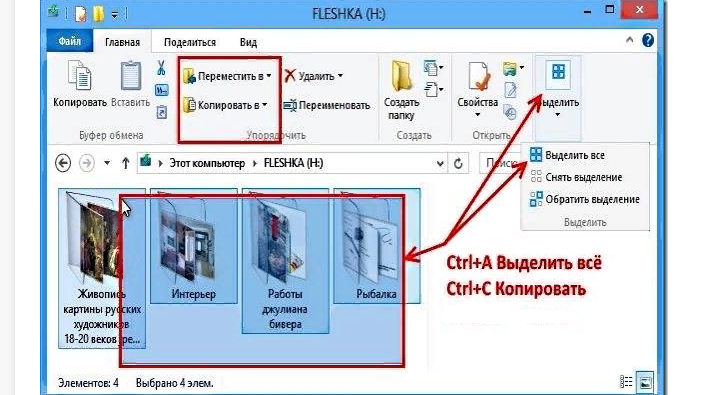
همه چیز ساده است: برجسته کردن، کپی کردن، جابه جایی جایی که نیاز دارید. اکنون که فایل ها در حافظه رایانه شخصی هستند، می توان آنها را در یک پیام شخصی VKontakte ارسال کرد. علاوه بر این، دستورالعمل های بالا را در متن خواهید دید. موفق باشید!
















